Nagu Google’i Chrome’i brauser, võimaldab Apple’i Safari iPhone’is, iPadis ja Macis lukustada privaatsed vahelehed biomeetrilise autentimisega, nagu Face ID ja Touch ID.
Safari lukustab privaatse sirvimise vahelehed ja aknad vaikimisi | Pilt: Christian Zibreg/iDB
Lukustades privaatsirvimise režiimi sekundaarse autentimisega, võimaldab Apple’i veebibrauser teil turvaliselt ühiskasutatavast arvutist eemalduda, ilma et peaksite muretsema selle pärast, et teised, kellel on juurdepääs, näevad, mida nad ei peaks.
See õpetus õpetab teile, kuidas lukustada ja avada oma privaatseid vahelehti ja aknaid Safaris Face ID, Touch ID või seadme pääsukoodi või parooliga.
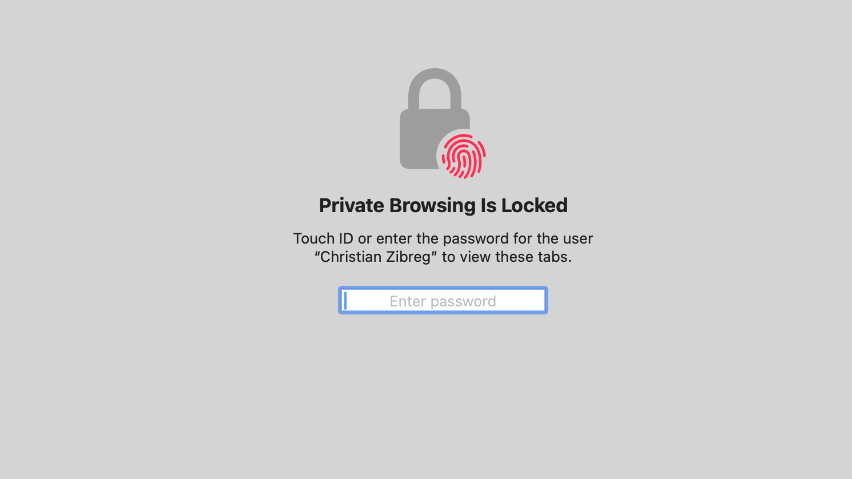
Kuidas kasutada lukustatud privaatne sirvimine Safaris
IOS 16 ja vanemates versioonides säilitab Safari seansside vahel privaatsed vahelehed, kui vahekaartide avamise valik on lubatud. Operatsioonisüsteemides iOS 17.0, iPadOS 17.0 ja macOS Sonoma või uuemates versioonides kaitseb Safari kõiki teie privaatseid vahelehti automaatselt biomeetrilise autentimisega.
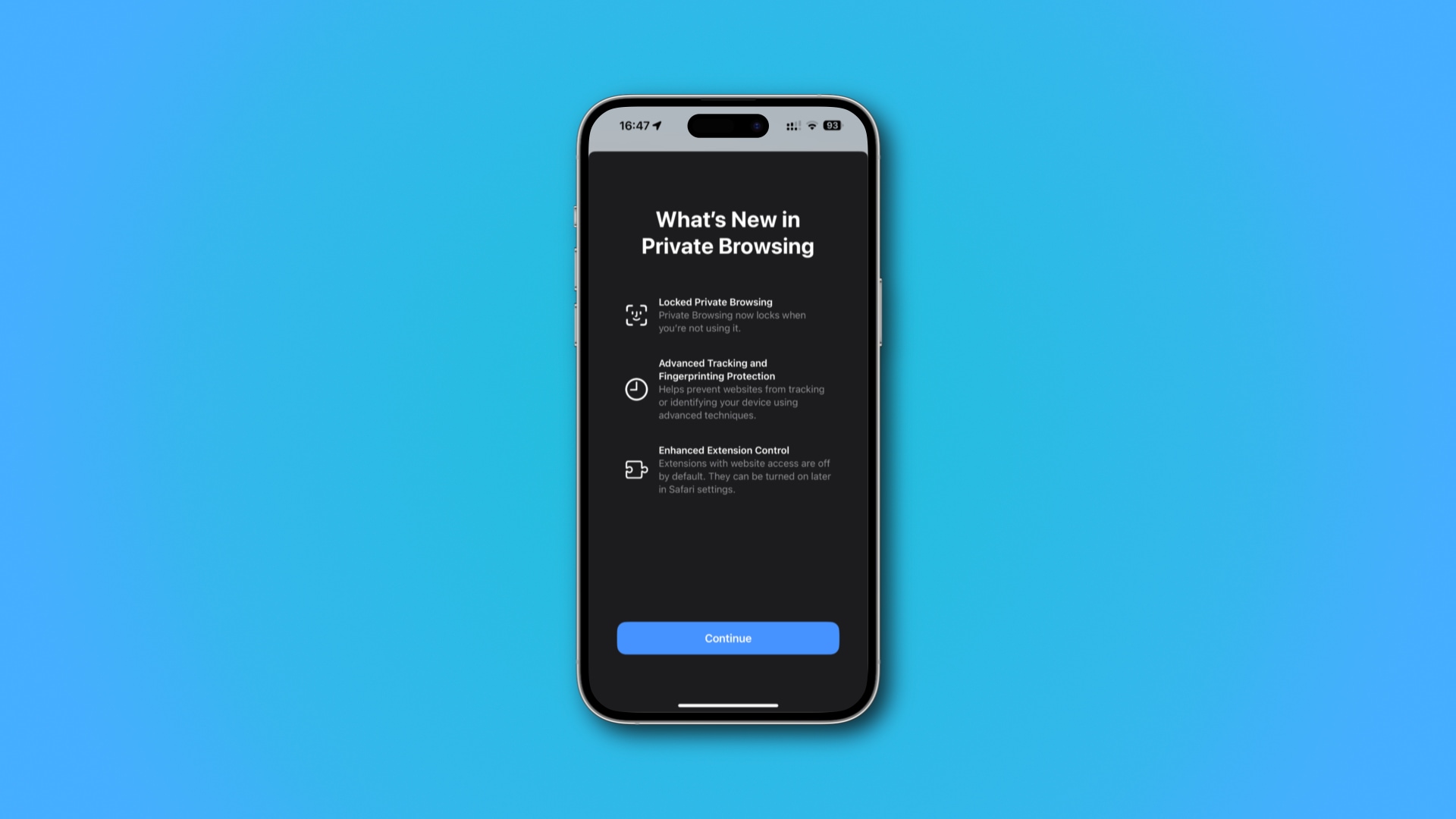 Safari kaitseb privaatseid vahelehti uudishimulike pilkude eest | Pilt: Christian Zibreg/iDB
Safari kaitseb privaatseid vahelehti uudishimulike pilkude eest | Pilt: Christian Zibreg/iDB
Teie privaatsed vahelehed ja aknad lukustatakse automaatselt, kui Safarist väljute, ekraan lülitub välja või seade lukustatakse. Kui Safari kuvab autoriseerimisviipa, valige Ava lukustus ja tehke kiire Face ID või Touch ID skannimine, et taastada juurdepääs lukustatud vahelehtedele, avada uusi jne.
Saate teha samuti lubage oma pääsukoodiga (iOS, iPadOS) või konto parooliga (macOS), kui teie seadmel puudub Face ID või Touch ID (või see on seadetes keelatud).
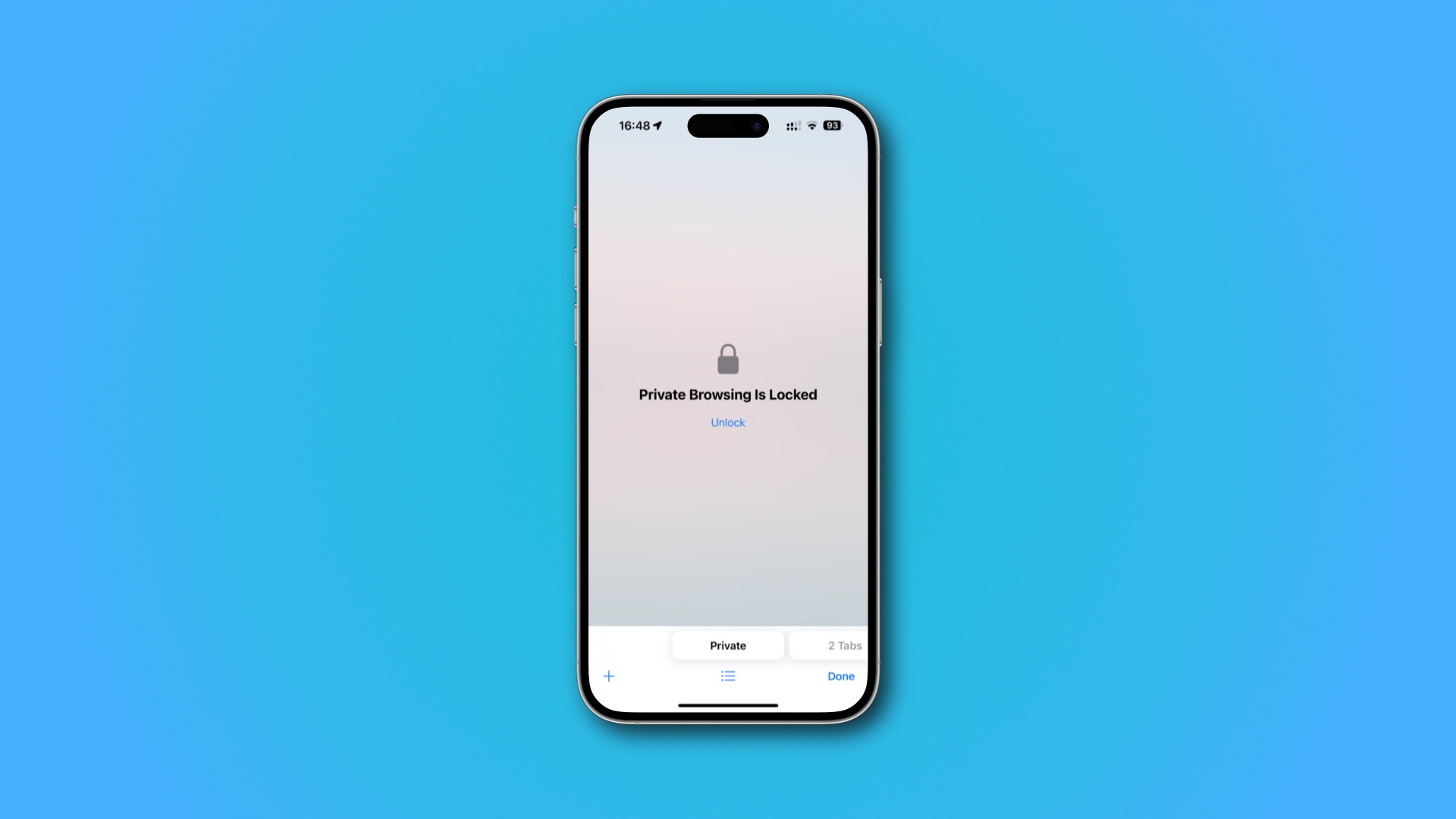 Kaitske lukustatud vahelehti biomeetrilise autentimisega | Pilt: Christian Zibreg/iDB
Kaitske lukustatud vahelehti biomeetrilise autentimisega | Pilt: Christian Zibreg/iDB
Tuletame meelde, et pääsete iPhone’is privaatse sirvimisrežiimi juurde, vajutades paremas alanurgas nuppu Kõik vahelehed ja seejärel puudutades nuppu Privaatne liidese allosas. Valige iPadi külgribal Privaatne. Macis klõpsake menüül Safari ja valige Fail > Uus privaatne aken.
Kuidas lülitada välja privaatsete Safari vahekaartide automaatne lukustamine
Lukustatud privaatne sirvimine iOS 17 Safaris on vastavalt Apple’i pressiteade. Soovi korral saate automaatse valiku välja lülitada, kuid siiski saate privaatseid vahelehti käsitsi lukustada ja avada.
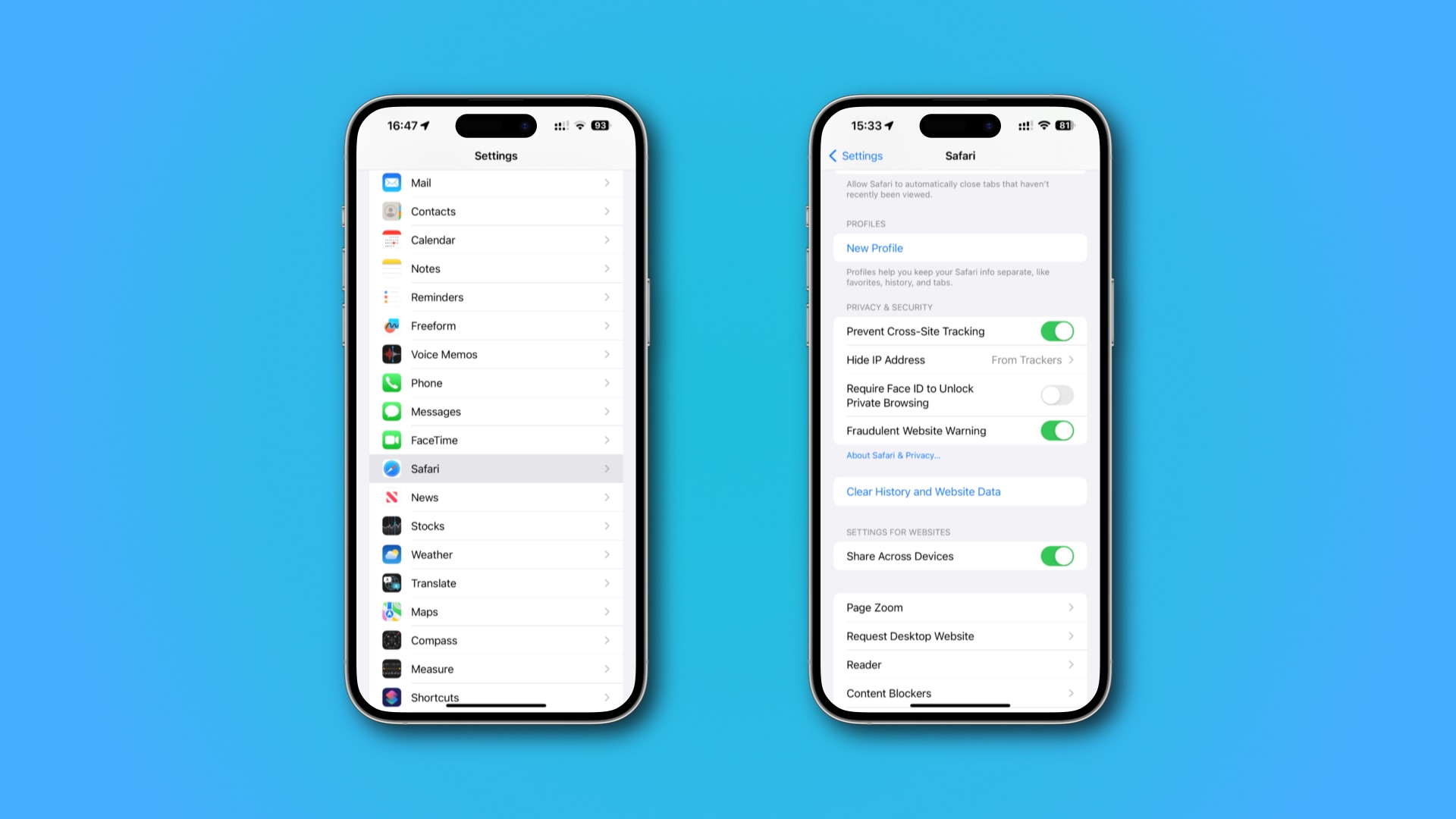 Safari privaatsusseaded operatsioonisüsteemis iOS 17 | Pilt: Christian Zibreg/iDB
Safari privaatsusseaded operatsioonisüsteemis iOS 17 | Pilt: Christian Zibreg/iDB
Safari privaatsete vahekaartide automaatse lukustamise väljalülitamiseks järgige neid samme:
avage rakendus Seaded (iOS, iPadOS) või klõpsake valikul Safari ja valige Seaded (macOS). Valige rakenduse Seaded (iOS, iPadOS) põhiloendist Safari või klõpsake Safari seadetes (macOS) vahekaarti Privaatsus. Lülitage päise Privaatsus ja turvalisus (iOS, iPadOS) all välja valik Nõua privaatsirvimise avamiseks näo ID-d (sõnastus võib erineda) või tühjendage märkeruut Nõua. Puudutage ID-d, et vaadata lukustatud andmeid valiku Privaatne sirvimine (macOS) kõrval. 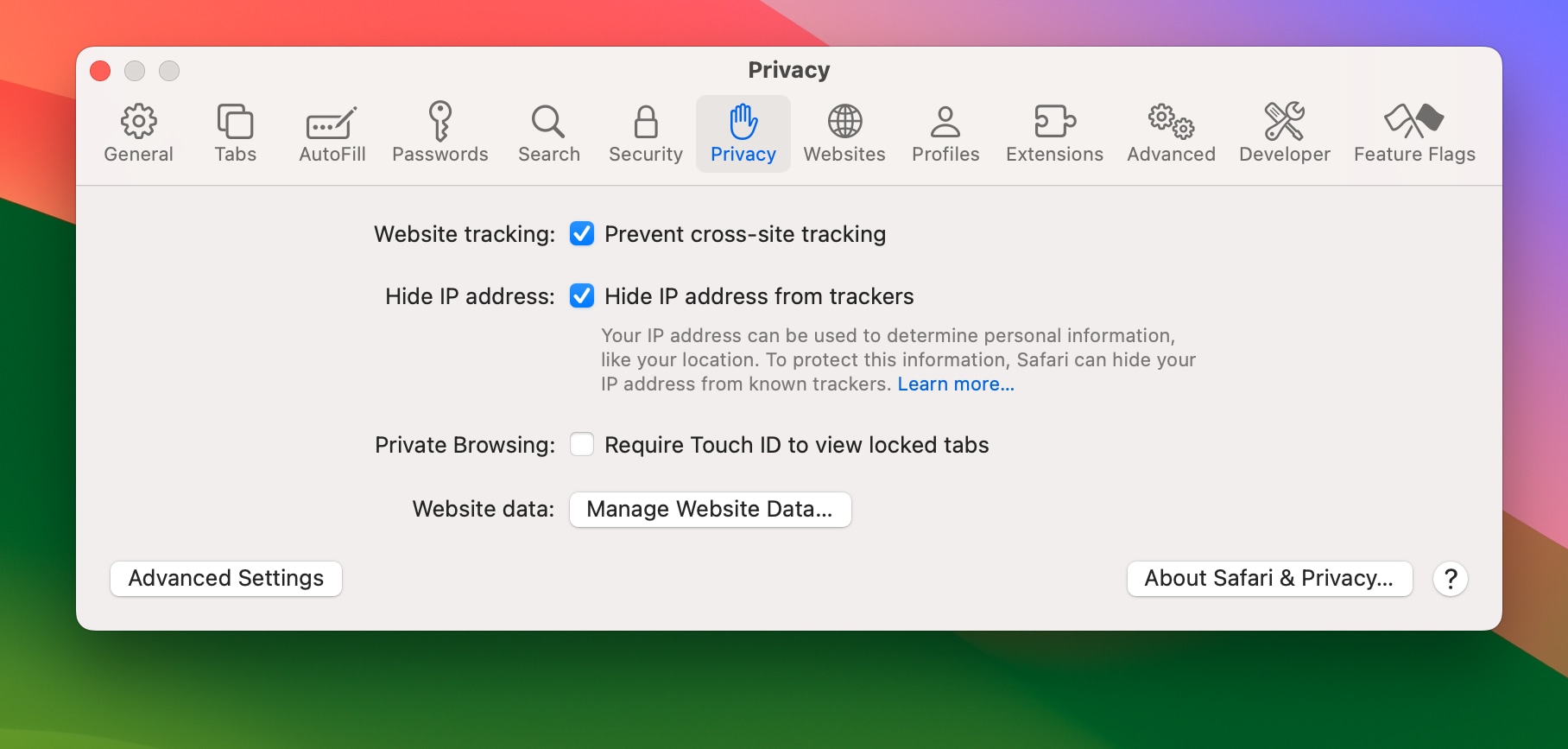 Automaatne lukustatud privaatne sirvimine on keelatud | Pilt: Christian Zibreg/iDB
Automaatne lukustatud privaatne sirvimine on keelatud | Pilt: Christian Zibreg/iDB
Safari ei lukusta enam privaatsirvimisrežiimi automaatselt. Igaüks, kes kasutab teie arvutit, saab avada Safari, et näha teie privaatseid vahekaarte. Jällegi, nii töötas Safari operatsioonisüsteemides macOS 16, iPadOS 16 ning macOS Ventura ja vanemates versioonides.
MacOS-is saate privaatseid vahelehti alati käsitsi lukustada ja avada. Kuid esmalt peate lisavõimalustele juurdepääsu saamiseks lubama Safari peidetud silumismenüü.
Safari silumismenüü sisse-ja väljalülitamine
Safaris silumismenüü lubamiseks järgige neid samme:
avage kaustas Rakendused/Utiliidid rakendus Terminal. Tippige või kleepige see käsk terminali, seejärel vajutage sisestusklahvi: vaikimisi kirjutage com.apple.Safari IncludeInternalDebugMenu 1
Muudatuste jõustumiseks taaskäivitage Safari.
Nüüd peaksite nägema paremale ilmuvat uut silumismenüüd pärast Safari abimenüüd. Debüütmenüü sisaldab erinevaid käske veebilehtede juhtimiseks ja silumiseks. Oluline on vältida klõpsamist suvanditel, millest te täielikult aru ei saa.
Silumismenüü väljalülitamiseks käivitage terminalis see käsk:
vaikeseaded kirjutage com.apple.Safari IncludeInternalDebugMenu 0
Ärge unustage Safarit muudatuste rakendamiseks taaskäivitada.
Kuidas käsitsi lukustada ja avada privaatseid Safari vahekaarte
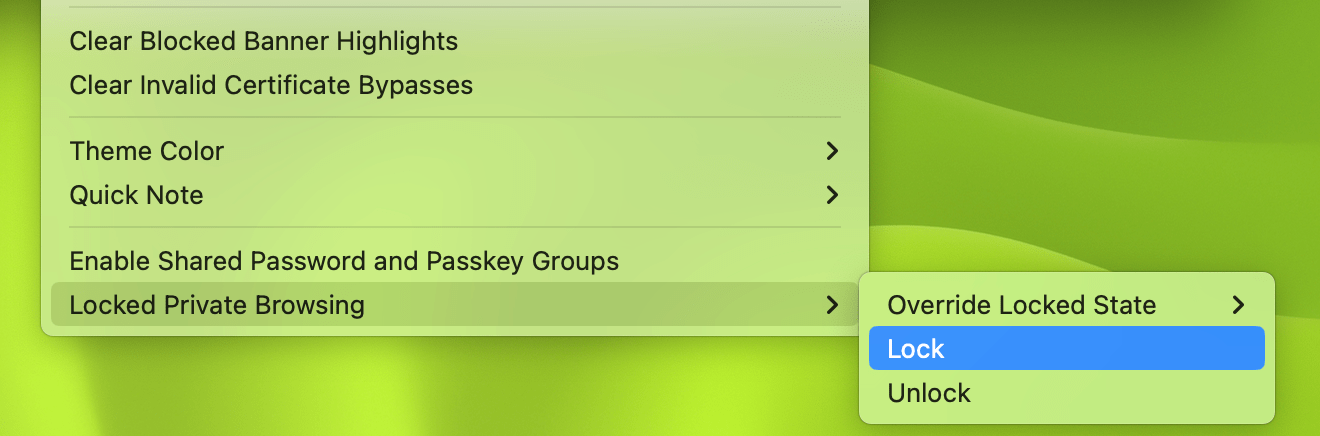 Privaatse sirvimise käsitsi lukustamine macOS-is | Pilt: Christian Zibreg/iDB
Privaatse sirvimise käsitsi lukustamine macOS-is | Pilt: Christian Zibreg/iDB
Nüüd saate lakkuda Safari menüüst Silumine ja valida selle tegemiseks Lukustatud privaatsirvimine > Lukusta või Lukustatud privaatsirvimine > Avage, et pääseda pärast autentimist juurde privaatse sirvimise vahekaartidele.
Muud muudatused Safari privaatsirvimisrežiimis
iOS 17, iPadOS 17 ja macOS Sonoma toovad välja mõned muud täiustused Safari, mis suurendab veelgi teie privaatsust veebis sirvimise ajal.
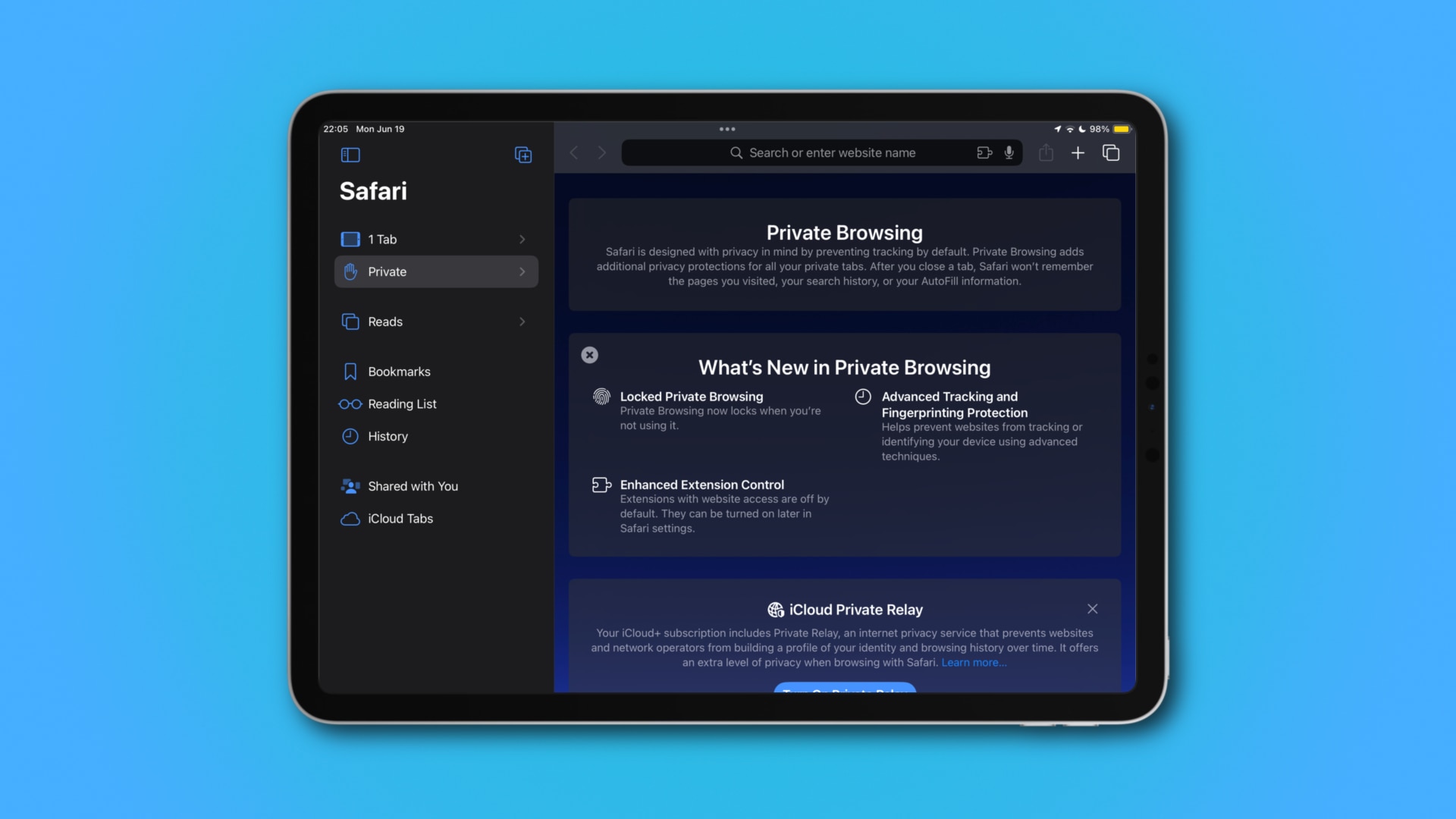 Privaatse sirvimise muudatused Safaris | Pilt: Christian Zibreg/iDB
Privaatse sirvimise muudatused Safaris | Pilt: Christian Zibreg/iDB
Näiteks privaatne sirvimisrežiim eemaldab automaatselt jälgimisstringid URL-idest Safaris, Messages ja Mail, et veelgi vähendada saidiülest jälgimist. Lisaks blokeerib brauser täielikult kõigi teadaolevate jälgijate laadimise veebilehtedele ja keelab privaatselt veebi sirvimisel laiendused.
Apple’i jälgimis-ja sõrmejälgede kaitset on samuti värskendatud, et need vastaksid uusimatele tehnikatele, mida reklaamitööstus kasutab tuvastage oma seade. Ja lõpuks, iCloud Private Relay privaatsirvimisrežiimis lülitub üldise asukoha asemel riigi-ja ajavööndipõhistele IP-aadressi asukohtadele.
Safari tutvustab käepäraseid profiile
Safari pakub ka uut tootlikkust funktsioone, sealhulgas mitu kasutajaprofiili. Selle funktsiooni kohta lisateabe saamiseks lugege meie õpetust, kuidas kasutada iPhone’is, iPadis ja Macis Safari profiile, et hoida töö-ja kodu sirvimisajalugu, küpsised, lemmikute järjehoidjad, laiendused ja vahekaardirühmad lahus.
